BIOS (Basic Input/Output System), интерфейсная система, встроенная в материнскую плату компьютера, играет важную роль в его работе. Она отвечает за запуск операционной системы и настройку различных аппаратных компонентов. Знание версии BIOS может быть полезно при решении проблем или при необходимости обновления программного обеспечения.
Существует несколько простых способов определить версию BIOS на материнской плате. Один из самых простых способов - это использование специальной команды в командной строке. Для этого нужно открыть командную строку, набрать wmic bios get smbiosbiosversion и нажать Enter. В результате будет выведена информация о версии BIOS.
Другой способ - это использование специальных утилит, предоставляемых производителями материнских плат. Многие производители компьютеров и материнских плат разрабатывают программы для определения версии BIOS. Эти утилиты обычно доступны на официальных веб-сайтах производителей и могут быть скачаны бесплатно. После установки и запуска такой утилиты, она автоматически определит версию BIOS, а также предоставит информацию о других компонентах материнской платы.
Необходимо учитывать, что при работе с BIOS нужно быть очень осторожным, так как любая неправильная настройка может привести к серьезным неполадкам в работе компьютера. Поэтому перед внесением любых изменений в BIOS или обновлением программного обеспечения, рекомендуется ознакомиться с документацией производителя и, возможно, проконсультироваться с опытными пользователями или специалистами.
Определение версии BIOS на материнской плате: простые способы

Существуют несколько простых способов определения версии BIOS:
1. Загрузка BIOS при запуске компьютера: При включении компьютера появляется экран POST (Power-On Self Test), на котором можно увидеть информацию о версии BIOS и производителе материнской платы. Обратите внимание на строчку, обозначающую производителя (например, American Megatrends или Phoenix), а также на номер версии.
2. Используя командную строку: Если ваш компьютер уже загрузился в операционную систему, вы можете определить версию BIOS, используя команду "systeminfo" в командной строке. Просто откройте "Командную строку" и введите "systeminfo". В полученных результатах найдите раздел "BIOS Version" или "Версия BIOS".
3. Используя утилиту BIOS: Некоторые производители материнских плат предоставляют специальные утилиты для определения и обновления BIOS. Скачайте и установите утилиту с сайта производителя, запустите ее и найдите информацию о версии BIOS в соответствующем разделе.
4. Используя системную информацию: В операционной системе Windows вы можете использовать программу "Системная информация" для определения версии BIOS. Просто нажмите клавиши Win + R для открытия окна "Выполнить", введите "msinfo32" и нажмите Enter. В появившемся окне найдите раздел "BIOS Version" или "Версия BIOS".
Используя данные, полученные с помощью этих простых способов, вы сможете легко определить версию BIOS на вашей материнской плате и принять решение о необходимости обновления.
Что такое BIOS и зачем нужно знать его версию?

Знание версии BIOS важно по нескольким причинам. Во-первых, обновление BIOS может включать исправления ошибок, улучшения совместимости аппаратного обеспечения и дополнительные функции. Зная версию BIOS, вы можете определить, нужно ли вам обновление и, при необходимости, загрузить и установить последнюю версию.
Во-вторых, знание версии BIOS может быть полезно при поиске решений проблем, связанных с аппаратным обеспечением. Некоторые проблемы могут быть вызваны несовместимостью аппаратного обеспечения с версией BIOS. В таких случаях рекомендуется обновить BIOS до последней версии.
Наконец, знание версии BIOS может быть полезно при планировании апгрейда компьютера. Если вы планируете улучшить свою систему, зная версию BIOS, вы сможете определить, совместимо ли новое аппаратное обеспечение с вашей текущей версией BIOS.
Способ 1: Использование командной строки

Способ получить версию BIOS на материнской плате с помощью командной строки отлично подходит для пользователей, привыкших работать с консолью. Для этого необходимо выполнить следующие шаги:
- Нажмите кнопку Windows + R, чтобы открыть окно "Запуск".
- Введите "cmd" и нажмите Enter для открытия командной строки.
- В командной строке введите "wmic bios get smbiosbiosversion" и нажмите Enter.
После выполнения команды на экране появится информация о версии BIOS. Внимательно прочтите результаты и запишите версию BIOS для дальнейшего использования.
Несмотря на то, что этот метод весьма простой и не требует специальных навыков, он может не подходить для всех пользователей. Так, если вы не имеете опыта работы с командной строкой или предпочитаете более удобные способы определения версии BIOS, можно обратиться к альтернативным методам.
Способ 2: Проверка BIOS через системную утилиту
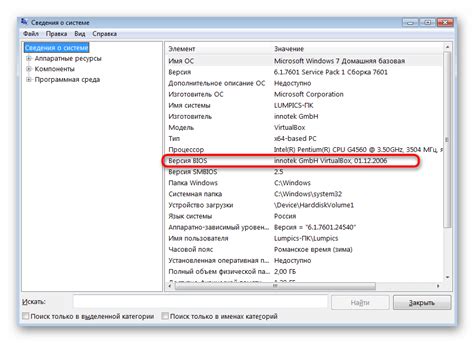
Если вы не хотите включать компьютер или залазить внутрь системного блока, можно воспользоваться системной утилитой для проверки версии BIOS. В Windows это можно сделать при помощи командной строки.
- Нажмите комбинацию клавиш Win + R, чтобы открыть окно "Выполнить".
- Введите "cmd" и нажмите Enter, чтобы открыть командную строку.
- В командной строке введите "wmic bios get smbiosbiosversion", а затем нажмите Enter.
- Системная утилита выведет версию BIOS. Обычно она состоит из буквенно-цифровой комбинации, например, "A01" или "1.10".
Теперь вы знаете, как проверить версию BIOS с помощью системной утилиты. Этот способ подходит для пользователей Windows, которые предпочитают использовать командную строку.
Способ 3: Информация о BIOS в системном BIOS Setup
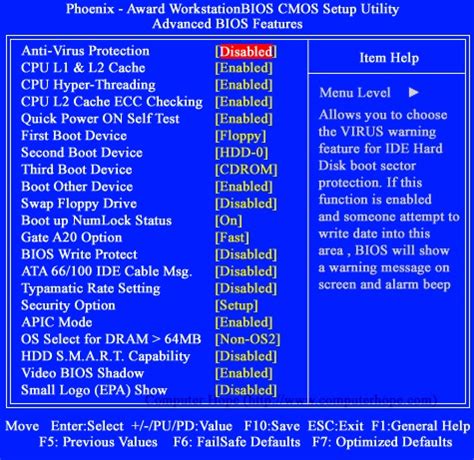
Если вы предпочитаете работать непосредственно с настройками BIOS, то можно определить версию BIOS, загрузив системное BIOS Setup. Для этого нужно включить или перезагрузить компьютер и нажать определенную клавишу, которая откроет системное BIOS Setup.
Клавиша для доступа к BIOS Setup может отличаться в зависимости от производителя материнской платы и модели компьютера. Обычно это клавиши Del, F2, F10 или Esc. При запуске компьютера на экране будет отображаться соответствующее сообщение, где указана клавиша для входа в BIOS Setup. Необходимо нажать эту клавишу в нужное время, чтобы войти в BIOS Setup.
В BIOS Setup найдите раздел, отвечающий за информацию о BIOS. Обычно это раздел "Main" или "System Information". В этом разделе будет указана версия BIOS.
После того, как вы определили версию BIOS, вы можете записать ее или сделать скриншот для последующего использования при необходимости.
Важно: Внесение изменений в BIOS Setup может повлечь за собой нежелательные последствия и даже нарушение работоспособности компьютера. Будьте осторожны и сохраняйте копию текущих настроек перед внесением любых изменений.
Способ 4: Использование программы-утилиты для определения версии
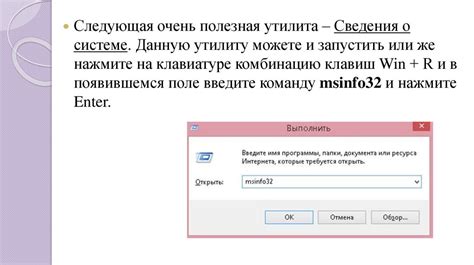
Одной из таких программ является CPU-Z. Она предоставляет подробную информацию об аппаратном обеспечении компьютера, включая версию BIOS. Для использования CPU-Z вам нужно скачать и установить программу на свой компьютер. После установки запустите CPU-Z и перейдите на вкладку "Mainboard". Там вы найдете информацию о производителе материнской платы, модели и версии BIOS.
Еще одной популярной программой для определения версии BIOS является Speccy. Она также предоставляет подробную информацию о аппаратном обеспечении компьютера. После установки и запуска программы Speccy вам нужно перейти на вкладку "Motherboard", где вы найдете информацию о производителе материнской платы, модели и версии BIOS.
Не забывайте, что для использования программ-утилит вам нужно иметь доступ к интернету для скачивания их с официальных сайтов. Кроме того, перед установкой программы проверьте, что она совместима с вашей операционной системой.
Способ 5: Проверка версии BIOS с помощью программы в ОС

Узнать версию BIOS на материнской плате можно также с помощью специальных программ, устанавливаемых в операционной системе. Этот способ позволяет получить более подробную информацию о BIOS и других компонентах компьютера.
Вот несколько программ, которые помогут вам узнать версию BIOS:
- CPU-Z: Это бесплатная утилита, которая может предоставить подробную информацию о процессоре, материнской плате и других компонентах компьютера. После установки и запуска CPU-Z, перейдите на вкладку "Mainboard" (материнская плата), где вы сможете найти информацию о версии BIOS.
- Speccy: Эта бесплатная программа также предоставляет подробную информацию о компонентах компьютера. Установите Speccy, запустите его и перейдите на вкладку "Motherboard" (материнская плата). Здесь вы сможете найти информацию о версии BIOS.
- HWiNFO: Это бесплатная утилита, которая анализирует систему и предоставляет подробную информацию о компьютере. Установите HWiNFO, запустите его и найдите раздел "Motherboard" (материнская плата). Здесь вы сможете найти информацию о версии BIOS.
Выберите программу, которая вам больше нравится, скачайте ее с официального сайта разработчика и установите в операционной системе. После запуска программы перейдите на соответствующую вкладку и найдите информацию о версии BIOS.
Способ 6: Веб-сайты производителей материнских плат

Для использования этого способа вам потребуется название и модель вашей материнской платы. Обычно это можно найти на самой плате или в ее документации.
Перейдите на официальный веб-сайт производителя материнской платы и найдите раздел поддержки или загрузок. Затем введите название и модель вашей платы в поисковую строку или просмотрите список доступных моделей.
После того как вы найдете страницу с информацией о вашей материнской плате, просмотрите список доступных версий BIOS. Обратите внимание на номера версий и даты их выпуска. Если вы видите более новую версию, чем установленная на вашей плате, это означает, что у вас есть обновление BIOS.
Обратите внимание, что обновление BIOS – это серьезный процесс, который может повлиять на работу вашей материнской платы. Перед обновлением обязательно прочтите руководство по обновлению BIOS на веб-сайте производителя и следуйте его инструкциям.
Способ 7: Поиск информации о версии BIOS на форумах
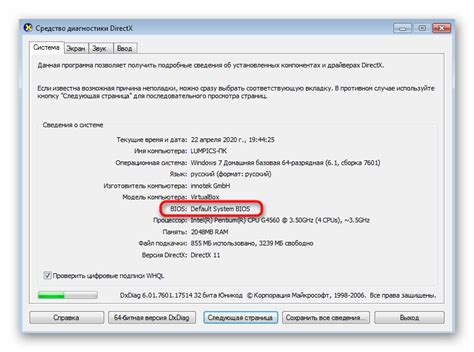
Если вы не смогли найти информацию о версии BIOS на официальном сайте производителя или приложении, вы можете обратиться к интернет-форумам, посвященным компьютерам и программному обеспечению. На таких форумах пользователи часто делятся своим опытом и помогают другим пользователям решать проблемы.
Для того чтобы найти информацию о версии BIOS на форуме, выполните следующие шаги:
- Зарегистрируйтесь на выбранном форуме, если это требуется.
- Откройте раздел форума, посвященный вашей материнской плате или компьютеру.
- Воспользуйтесь функцией поиска на форуме, чтобы найти информацию о версии BIOS. Введите название вашей материнской платы или модель компьютера и слово "BIOS".
- Прочитайте темы и сообщения, в которых упоминается BIOS. Обратите внимание на информацию о версиях BIOS, которые пользователи указывают.
- Если вы нашли информацию о версии BIOS, можете использовать ее для обновления или других целей.
Помните, что информация на форумах может быть непроверенной и неполной. Поэтому всегда рекомендуется проверять найденные данные на официальных ресурсах производителя.



